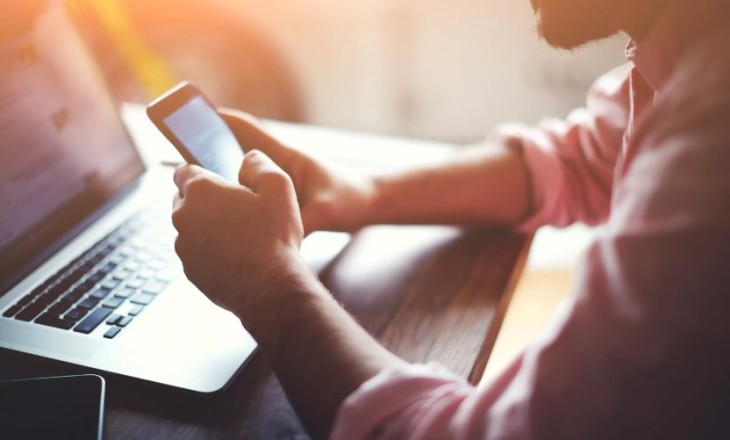Как восстановить Вайбер, если мессенджер был удален? Вы обрадуетесь тому, что возможность бэкапа существует, в большинстве случаев данные действительно подлежат восстановлению. Давайте подробно обсудим, как и что нужно делать, чтобы получить положительный результат.
Скорее читай о о том как скрыть переписку в Вайбере в источнике
Отключение учетной записи
Нужно поговорить о процедуре отключения учетной записи. Восстановление Вайбера после деактивации профиля станет невозможным. Вы сможете повторно зарегистрировать учетную запись в мессенджере – с тем же номером телефона, ограничений нет. При этом все личные настройки, история сообщений, данные Viber Out и переданные файлы будут удалены безвозвратно и получить их обратно нельзя ни при каких условиях.
По сути, восстановить Вибер на телефоне можно даже после деактивации профиля. Главное, помнить, что вы начнете пользоваться приложением с нуля – все предыдущие данные исчезнут без следа.
Давайте скажем несколько слов о том, как отключить аккаунт – возможно, эта информация вам пригодится в дальнейшем.
- Откройте мессенджер и нажмите на кнопку «Еще»;
- Найдите значок настроек и перейдите к разделу «Учетная запись»;
- Ищите иконку «Отключить…»;
- Введите номер телефона с правильным кодом страны и снова нажмите на значок «Отключить»;
- Подтвердите действие. Готово!
Как восстановить удаленный Вайбер после деактивации учетной записи? Очень просто – вы будете автоматически перенаправлены на страницу регистрации. Вводите свой номер телефона, давайте системе нужные разрешения и начинайте использование заново.
Сменили номер? Измени ее в вайбер с помощью инструкции
Простое восстановление
Обязательно нужно рассказать о том, как восстановить Вибер после удаления на телефоне. Если вы просто стерли программу из памяти смартфона, переживать не о чем! Очень важно понимать, что вы должны использовать тот же номер мобильного, что и ранее – если попытаетесь воспользоваться алгоритмом с новой сим-картой, ничего не получится.
Простое удаление программы из памяти смартфона никак не вредит данным, настройкам, истории переписки. Вы можете вернуть мессенджер и получите содержимое в целости и сохранности.
На телефоне
Итак, как восстановить Вайбер на телефоне после удаления? Достаточно просто открыть магазин программ – на Android это Google Play Market, на iPhone – это магазин App Store.
Можно не мучиться и не искать программу в ранее установленных – просто вбейте название на русском или английском языке в поисковую строку. Выберите нужный результат выдачи и кликните по кнопке загрузки.
Чтобы восстановить Вайбер на телефоне по номеру, придется заново ввести использованный ранее мобильный. Это очень важно! После загрузки приложения вы сможете подтвердить свою личность через номер телефона – и попадете в привычный старый интерфейс со всеми данными и настройками.
Эта информация касается и десктопного приложения. Вы с легкостью можете восстановить Вайбер на компьютере, при этом все данные останутся на месте. Не забывайте, что компьютерное приложение является лишь дополнением к основной программе, установленной на смартфоне.
На компьютере
Для корректного восстановления программы на ноутбуке или ПК придется лишь заново загрузить мессенджер на смартфон и пройти процедуру идентификации с помощью мобильного номера.
Теперь заканчиваем разбираться, как восстановить Viber на компьютере! Нужно скачать новую программу взамен старой, удаленной. Заодно обновитесь до актуальной версии, отличная возможность.
Откройте официальный сайт разработчика – кнопка «Скачать» есть на верхней панели. Переходите в раздел загрузок и выбирайте нужную версию операционной системы, все доступные варианты будут представлены на экране.
Кликайте по значку с названием операционной системы, файл будет автоматически перенесен на устройство. Теперь остается запустить программу и следовать инструкциям на экране.
Когда установка завершится (не переживайте, это очень легко), нужно будет восстановить Вайбер на телефоне. Точнее, обязательно сделайте следующее:
- Откройте мобильный мессенджер, нажмите на кнопку «Еще»;
- Найдите иконку QR-кода наверху справа.
Теперь посмотрите на экран компьютера – там появился код, который нужно считать.
Мобильный мессенджер автоматически откроет камеру, далее:
- Наведите смартфон на кьюар-код и секунду подождите;
- Подтвердите действие считывания кода.
Готово! Скорее всего, система запросит синхронизацию данных – так вы сможете не только восстановить Viber, но и увидите на экране компьютера все актуальные переписки и настройки. Поздравляем, вы справились!
Резервное копирование
А теперь пора поговорить о том, как восстановить резервную копию Вайбер – это главная опция в вопросе загрузки нужных данных. Если вы подключите резервное копирование, сможете в любой момент и на любом устройстве получить доступ к нужной информации, она сохранится в целости, без малейших потерь.
Важно знать следующее: восстановить Вайбер по номеру телефона с помощью опции резервного копирования можно только в рамках одной операционной системы! Нельзя перекинуть данные с Айфона на Андроид или наоборот.
Вы можете воспользоваться опцией восстановления как с одним номером телефона, так и при смене мобильного. Главное, не забыть нажать на соответствующую кнопку в настройках мессенджера.
Резервная копия, позволяющая быстро и полноценно восстановить Вибер – это файл, в котором лежат все пользовательские настройки, история сообщений и медиаданные (а также многое другое). Этот файл всегда хранится в облаке, на Андроиде – это Google Диск, а на Айфонах – iCloud.
Обратите внимание! Прежде чем разбираться, как восстановить Вайбер на телефоне через резервную копию, нужно обязательно войти в свой аккаунт Google или iCloud с актуальным Apple ID. В дальнейшем, при восстановлении на новом устройстве, вы обязательно должны использовать ту же учетную запись, в облаке которой лежат файлы. Заходить через другую учетку нельзя, так как данные останутся недоступными.
Давайте о том, как восстановить данные в Вайбере! Включим опцию резервного копирования:
- Откройте мессенджер и нажмите на кнопку «Еще»;
- Перейдите к настройкам;
- Откройте вкладку «Учетная запись»;
- Найдите подраздел «Резервное копирование»;
- Выберите частоту в разделе «Создавать резервную копию». Можно выбрать один из вариантов: ежедневно, ежемесячно, еженедельно. Если хотите создать копию сейчас (не включая функцию в автоматическом режиме), просто нажмите на кнопку «Создать сейчас»;
- Если хотите сохранять фото и видео, активируйте тумблеры напротив соответствующих строк – или не включайте эти опции;
Теперь несложно догадаться, как восстановить Вайбер на новом телефоне! Запомните, что вы должны использовать ту же сим-карту.
Берем в руки новое устройство и заходим в магазин приложений – пора установить мессенджер через Эпстор или Плеймаркет. Загрузка происходит стандартным путем, не будем останавливаться на этом вопросе.
Как только приложение будет загружено, откройте его и введите номер телефона для подтверждения личности. Дайте системе разрешение на необходимые действия – на следующей странице вы увидите запрос на восстановление данных! Просто ответьте согласием и немного подождите. Сначала загрузятся текстовые сообщения, затем в фоновом режиме будут подгружаться фотографии и видео.
Еще пару слов о том, как восстановить Вайбер на Айфоне или Андроиде. Во время загрузки мессенджера вы можете отказаться от автоматического бэкапа данных – к опции можно обратиться позже, в любой удобный момент!
- Откройте раздел «Еще» и перейдите к настройкам;
- Найдите вкладку «Учетная запись» и перейдите к «Резервному копированию»;
- Кликните по кнопке «Восстановить» и немного подождите.
Подробно рассказали, как восстановить удаленный Вайбер на телефоне во всех возможных случаях. Как видите, почти всегда вы сможете получить историю сообщений и личные данные – даже после удаления, даже на новых устройствах. Соблюдайте определенные правила, пользуйтесь опцией резервного копирования – тогда все получится!